

Tout d’abord, présentons brièvement la zone de nom. La zone de nom est située à l’extrême gauche de la ligne de la barre d’édition. Par exemple, dans Office 2016, nous sélectionnons la cellule A1 et la zone avec le mot « A1 » au-dessus de la cellule A1 est la zone de nom, comme le montre la figure ci-dessous.
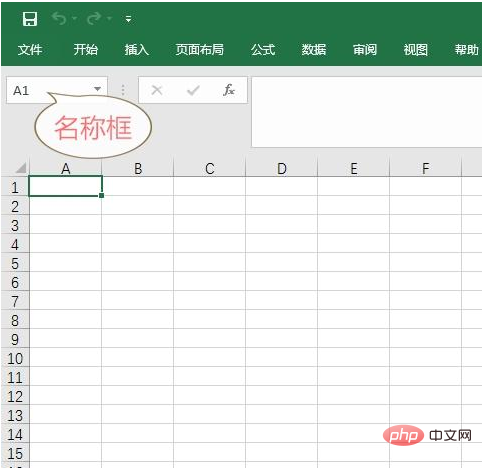
Boîte de nom
(1) Comment localiser les cellules via la boîte de nom Excel ?
La zone de nom Excel peut vous aider à localiser rapidement l'emplacement de cellules spécifiées, telles que les cellules A1, A2, etc. Nous n'avons pas besoin d'utiliser la zone de nom pour trouver ces cellules évidentes. Mais que se passe-t-il si on vous demande de localiser immédiatement la cellule B10000 ? Bien que la cellule B10000 soit également évidente, il est absolument imprudent de trouver la cellule B10000 par glisser-déposer. Nous avons donc actuellement besoin de la zone de nom Excel pour la localiser rapidement.
L'opération spécifique est très simple : saisissez B10000 dans la zone du nom, puis appuyez sur la touche Entrée, et nous localiserons la cellule B10000. Pour des opérations spécifiques, veuillez vous référer à la figure ci-dessous :
(2) Comment localiser l'emplacement de la région via la zone de nom Excel ?
Localisez la position de la zone via la zone de nom Excel. Ici, j'utilise trois exemples simples pour illustrer.
Le premier exemple consiste à localiser les quatre cellules A1, A2, B1 et B2 en même temps. Nous pouvons saisir « A1 : B2 » dans la zone de nom, puis appuyer sur la touche Entrée pour sélectionner A1. et B2 en même temps. Il y a quatre cellules A2, B1 et B2. Pour des opérations spécifiques, veuillez vous référer à l'image ci-dessous :
(PS : Grâce à l'observation, nous pouvons voir que A1 et B2 sont sur la diagonale de la zone de positionnement. Nous essayons de saisir « A1:B3 » dans le zone de nom, et nous pouvons constater que nous avons 6 cellules sélectionnées. Selon cette règle, nous pouvons déduire le contenu qui doit être rempli dans la zone de nom des autres zones de positionnement)
Dans le deuxième exemple, while. en localisant les cellules dans les lignes 900 à 1 000, vous pouvez saisir « 900 : 1 000 » dans la zone de nom, puis appuyer sur la touche Entrée pour sélectionner les cellules des lignes 900 à 1 000 en même temps. Veuillez vous référer à la figure ci-dessous pour les opérations spécifiques :
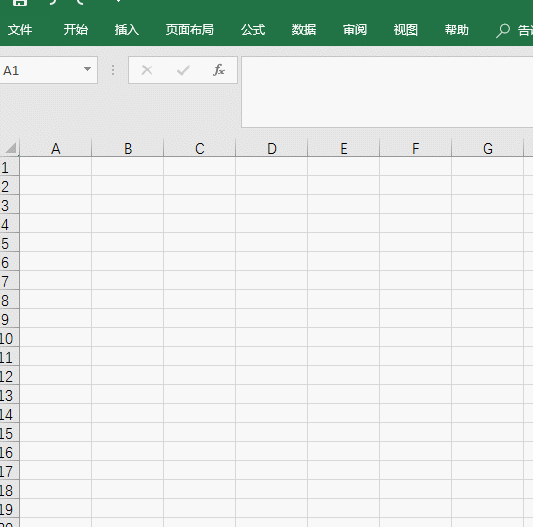
Le troisième exemple, en localisant les cellules dans les colonnes A à F, nous pouvons saisir "A:F" dans le nom zone, puis appuyez sur la touche Entrée pour sélectionner les cellules des colonnes A à F en même temps. Veuillez vous référer à l'image ci-dessous pour les opérations spécifiques :

(3) Créez votre propre espace privé via la zone de nom Excel
boîte de nom Excel Il peut également créer votre propre espace privé pour vous. Tout d'abord, nous pouvons accéder à la « terre stérile » dans la feuille de calcul Excel en faisant glisser ou en entrant la zone de nom et en appuyant sur Entrée. Bref, un endroit que la plupart des gens ne trouveront pas (vous savez), puis sélectionnez une zone à volonté, et. puis entrez la case du nom. Renommez le nom dans "Espace privé" et cliquez sur Entrée pour confirmer. Pour des opérations spécifiques, veuillez vous référer à l'image ci-dessous :
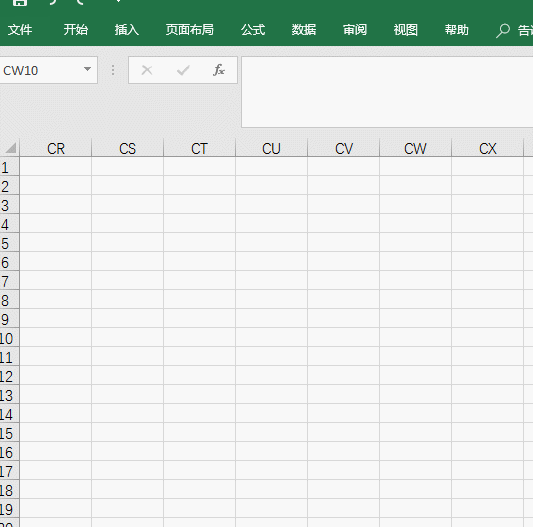
La prochaine fois que nous ouvrirons le fichier Excel, nous pourrons trouver "Espace privé" dans la liste déroulante du dans la zone de nom, cliquez dessus et vous pourrez trouver instantanément votre propre territoire privé. Et ça ? Cette fonction n'est pas mauvaise !
Pour plus d'articles techniques liés à Excel, veuillez visiter la colonne Tutoriel de base Excel !
Ce qui précède est le contenu détaillé de. pour plus d'informations, suivez d'autres articles connexes sur le site Web de PHP en chinois!
 Quel logiciel est l'âme ?
Quel logiciel est l'âme ?
 Comment configurer l'ordinateur pour qu'il se connecte automatiquement au WiFi
Comment configurer l'ordinateur pour qu'il se connecte automatiquement au WiFi
 Utilisation du contacteur AC
Utilisation du contacteur AC
 Quel est le rôle du groupe de consommateurs Kafka
Quel est le rôle du groupe de consommateurs Kafka
 package de mise à niveau mcafee
package de mise à niveau mcafee
 Top 10 des bureaux de change
Top 10 des bureaux de change
 Quels sont les cycles de vie de vue3
Quels sont les cycles de vie de vue3
 présentation de l'interface Lightning
présentation de l'interface Lightning